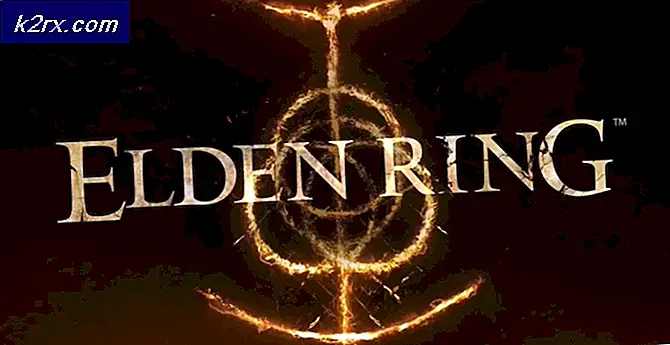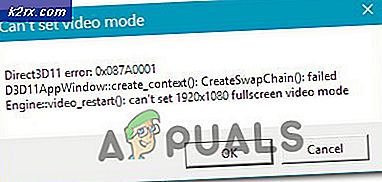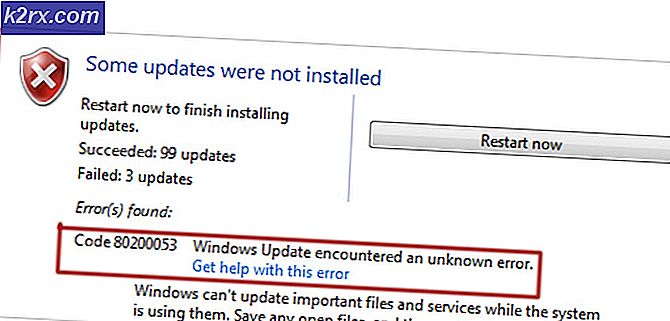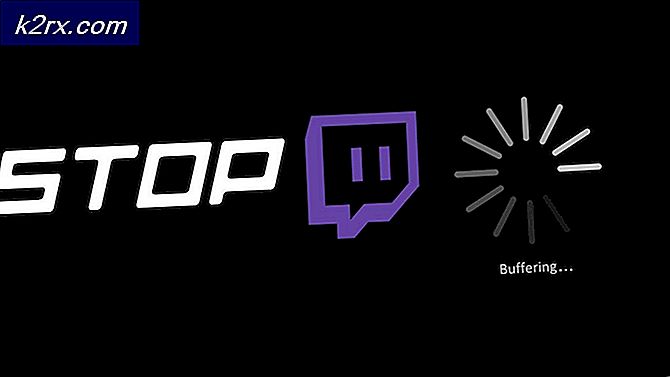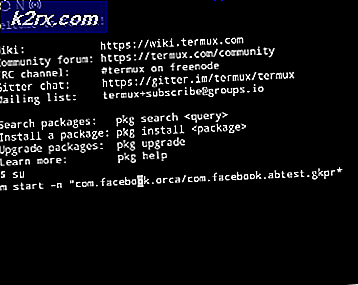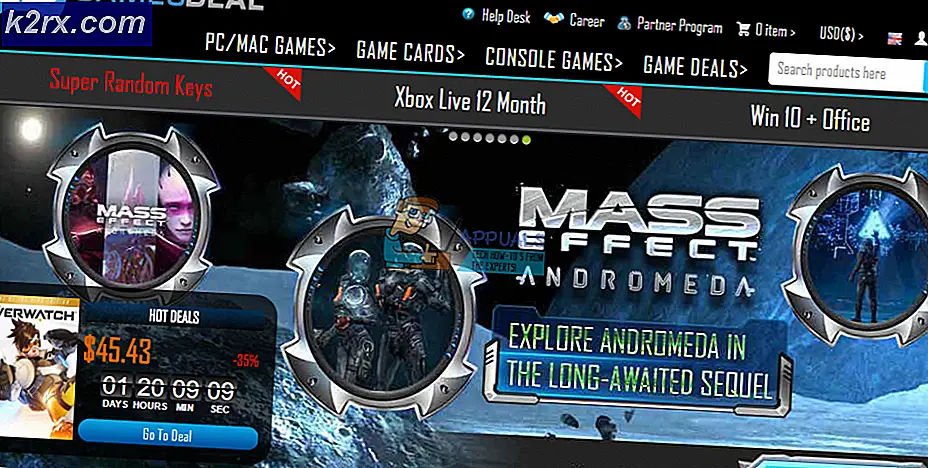Fix Apex Legends ‘Error Code 23’ på Windows 10
Noen få spillere har rapportert at de møter Apex feilkode 23 etter å ha prøvd å starte spillet. Denne feilkoden vises umiddelbart etter at spillet er lansert, og den ledsages av feilmeldingen ‘Game Client opplevde en applikasjonsfeil'. Dette problemet oppstår vanligvis på Windows 10.
Etter å ha undersøkt problemet grundig, virker det som om det er noen få årsaker som kan utløse at denne feilen oppstår. Her er en kortliste over mulige skyldige i dette problemet:
Nå som du er klar over mulige scenarier som forårsaker denne feilen, er det en liste over rettelser som vil hjelpe deg med å løse Apex-feilkoden 23.
1. Oppdaterer GPU-driveren
Noen berørte spillere har rapportert at feilen oppsto på grunn av en utdatert GPU-driver i deres tilfelle.
Hvis du prøver å lansere Apex Legends med en utdatert GPU-driver, vil du se denne feilen før du kommer til hovedmenyskjermen. Hvis dette scenariet gjelder, bør du kunne løse problemet ved å oppdatere GPU-driveren til den nyeste versjonen.
Hvis du vet at du ikke har oppdatert GPU-stasjonen på en stund, følger du instruksjonene nedenfor for å se hvordan du bytter ut gjeldende driver med den nyeste versjonen:
- trykk Windows-tast + R å åpne opp en Løpe dialogboks. Type ‘Devmgmt.msc’ inne i boksen og trykk Tast inn å åpne Enhetsbehandling.
- Etter Enhetsbehandling menyen vises på skjermen, blar du gjennom listen til du finner den Skjermkort, og utvid deretter rullegardinmenyen.
- Når menyen er utvidet, høyreklikker du GPU-driveren du vil oppdatere og klikker på Oppdater driveren.
Merk: Hvis du bruker en bærbar datamaskin, ser du sannsynligvis både den dedikerte og den integrerte GPUen, men husk at du bare trenger å oppdatere den dedikerte GPUen.
- Deretter klikker du på Søk automatisk etter oppdatert driverprogramvare. Når den første skanningen er ferdig, følger du instruksjonene på skjermen for å fullføre installasjonen av den nyeste GPU-driveren som er kompatibel med grafikkortet ditt.
- Hvis en nyere versjon ble funnet og installert, starter du PC-en på nytt, og når den starter opp igjen, kan du starte spillet for å se om feilen fortsatt oppstår.
Merk: Hvis Enhetsbehandling ikke kunne finne en ny versjon for GPUen din, kan du bruke programvaren som er utviklet av produsenten av grafikkortet ditt, for å oppdatere GPU-driveren. Her er en kortliste over verktøy du kan bruke til å installere de manglende driverne:
GeForce Experience - Nvidia
Adrenalin - AMD
Intel Driver - Intel
Hvis du bruker den nyeste GPU-driveren og Apex-feilkoden 23 ikke er løst, går du til følgende metode nedenfor.
2. Installer Visual C ++ 2015 Redist på nytt. pakke
Noen berørte brukere har rapportert at Apex feilkode 23 også kan være forårsaket av en slags korrupsjon som påvirker noen lokale avhengigheter som kreves for å starte Apex.
Nesten alle berørte brukere klarte å fikse feilen ved å installere Microsoft på nytt Visual C ++ 2015 Redist. pakken på datamaskinen.
Hvis du ikke vet hvordan du avinstallerer denne avhengigheten, følger du de neste instruksjonene for å se hvordan du avinstallerer Visual C ++ 2015 før du installerer den på nytt fra de offisielle kanalene:
- Åpne opp en Løpe dialogboksen ved å trykke Windows tast + R. Skriv deretter inn ‘Appwiz.cpl’ og åpne Programmer og funksjoner menyen ved å trykke på Tast inn.
- Etter Programmer og funksjoner menyen vises på skjermen, bla gjennom listen over installerte programmer og søk i den lokale installasjonen av Microsoft Visual C ++ 2015 Redist. pakke. Hvis du bruker en 64-biters versjon av Windows, bør du se to installasjoner for Microsoft Visual C ++ 2015 Redist. pakke.
Merk: Klikk på Forlegger liste for å bestille listen i henhold til utgiveren hvis du synes det er vanskelig å finne de to oppføringene.
Notat 2: Hvis du ikke finner noen av disse installasjonene, går du direkte til trinn 5 for å se hvordan du installerer den manglende omadresseringen. pakke.
- Når du finner begge oppføringene, høyreklikker du på hver og klikker på Avinstaller, følg deretter instruksjonene på skjermen for å avinstallere redist. pakker.
- Når avinstallasjonene er fullført, start PCen på nytt og vent til den starter opp igjen.
- Åpne nettleseren du foretrekker å bruke, og få tilgang til nedlastingsside for Visual C ++ Redistribuerbar for Visual Studio 2015.
- Når du er inne på nedlastingssiden, velger du språk og klikker på nedlasting knapp.
- Du må velge begge filene for å laste ned installasjonsprogrammet for 32-bitersversjonen og 64-bitersversjonen, og deretter klikke på Neste knapp.
Merk: Hvis du laster ned filen via Chrome, må du bekrefte at du gir tillatelse til å laste ned mer enn én fil. - Når nedlastingen er fullført, dobbeltklikker du på begge installatørene (i hvilken som helst rekkefølge), og følger deretter instruksjonene på skjermen for å fullføre installasjonen.
- Etter at installasjonen er fullført, start PCen på nytt, og start deretter Apex for å se om feilkoden 23 fremdeles oppstår.
Hvis du fremdeles støter på det samme problemet selv etter å ha fulgt instruksjonene ovenfor, kan du gå ned til neste potensielle løsning nedenfor.
Hvis du fremdeles støter på problemet, kan du gå til neste metode nedenfor.
3. Gjør en ren støvel
Noen brukere har rapportert at Apex-feilkoden 23 også kan være forårsaket av noen tredjepartsprogrammer.
Siden det er mange tredjepartsprogrammer som kan forstyrre lanseringen av Apex, er det vanskelig å finne den nøyaktige årsaken.
På grunn av dette er den beste fremgangsmåten å prøve å finne de skyldige ved starter datamaskinen i ren oppstartsmodus for å se om problemet fremdeles oppstår.
Merk: En ren oppstartsoperasjon består i å starte PC-en til en oppstarttilstand som vil forby oppstart av tredjeparts service og prosess.
Hvis du ikke har opplevd Apex-feilkoden 23 i ren oppstartsmodus, kan du fortsette og aktivere hver prosess og oppstart på nytt til du finner tredjepartsprogrammene som er i konflikt med spillet du prøver å starte.
Hvis du støter på den samme feilen også i ren oppstartsmodus, sjekk under den siste metoden.
4. Fjerne midlertidige filer med CCleaner
Midlertidige filer kan påvirke stabiliteten i spillet siden de kan ende opp med å ta opp dyrebare systemressurser som spillet trenger for å kjøre.
Noen spillere har rapportert at hvis du sletter noen midlertidige filer på din PC, vil det forhindre at feilen oppstår. Den enkleste måten å slette midlertidige filer på, er å bruke et bestemt verktøy for å rense PC-en CCleaner.
Merk: Hvis du vil bruke et alternativ for CCleaner (som Restoro, CleanMyPC, BleachBit, etc.), kan du søke på nettet etter de nøyaktige instruksjonene for det foretrukne verktøyet.
Hvis du ikke vet hvordan du laster ned, installerer og bruker CCleaner, følger du trinnene nedenfor:
- Besøk den offisielle siden til CCleaner og klikk på nedlastingsknappen.
- Etter å ha klikket på nedlastingsknappen, vil den lede deg til en side der nedlastingen skal starte automatisk. Det vil også vise trinnene for hvordan du installerer CCleaner.
- Klikk på det nedlastede installasjonsprogrammet nederst til venstre på skjermen, og klikk deretter på Installere.
- Hvis installasjonen ber deg om å installere en bloatware som CCleaner Browser, klikker du på Avslå for å unngå installasjon av uønsket programvare.
- Når installasjonen er fullført, klikker du på Kjør CCleaner å starte programmet.
- Når CCleaner åpnes, klikker du på Helsesjekk på venstre side, og klikk deretter på Neste for å se fordelene ved å bruke dette verktøyet.
- Deretter klikker du på Kom i gang for å initialisere analysen av PC-filene dine.
- Klikk deretter på Gjør det bedre og vent til den er ferdig.
- Etter at du er ferdig med alt fra Helsesektoren, klikk på Custom Clean. På venstre side er en liste der du kan velge hva programmet skal analysere og deretter rense.
- Klikk på Analysere, og når det er fullført, klikk på Kjøre vask for å slette alle unødvendige filer.
Etter at filene er slettet, start datamaskinen på nytt, og start deretter Apex for å se om feilkoden 23 fremdeles oppstår.